Pendahuluan
Domain Name System (DNS) menerjemahkan nama domain yang dapat dibaca manusia ke alamat IP. DNS berfungsi sebagai buku telepon alamat internet untuk akses lebih cepat ke halaman. Menyiapkan Raspberry Pi sebagai server DNS meningkatkan waktu pencarian DNS dan kecepatan koneksi.
Panduan ini menjelaskan cara mengkonfigurasi Raspberry Pi sebagai server DNS.
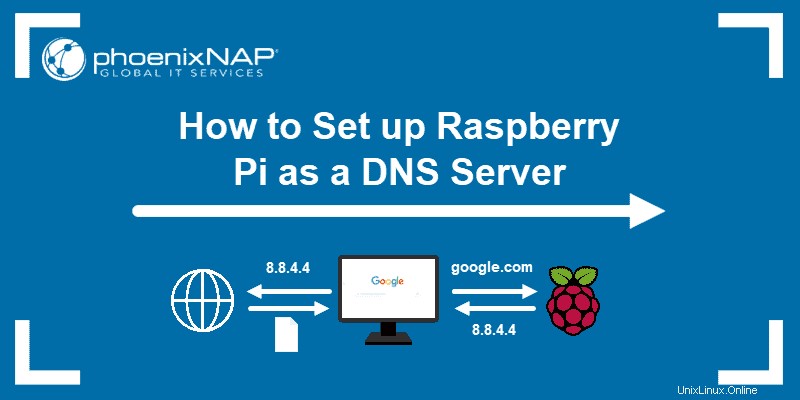
Prasyarat
- Raspberry Pi 2, 3, atau 4 dengan Raspbian OS menggunakan alamat IP statis
- Sambungan kabel Ethernet atau dongle Wi-Fi
- Sumber daya
- Kartu MicroSD
- Akses terminal (langsung atau melalui SSH) dengan hak istimewa sudo
Panduan Pengaturan Server DNS Raspberry Pi
Ada beberapa metode untuk mengatur Raspberry Pi sebagai server DNS. Namun, cara paling mudah adalah menggunakan DNSMasq lightweight yang ringan utilitas.
Langkah 1:Perbarui Paket
Sebelum memulai, buka terminal dan perbarui paket perangkat lunak pada Raspberry Pi Anda menggunakan apt package manager:
sudo apt updatesudo apt upgradeTunggu pembaruan dan peningkatan versi selesai sebelum melanjutkan ke langkah berikutnya.
Langkah 2:Instal Perangkat Lunak DNS
Instal DNSMasq di Raspberry Pi:
sudo apt install dnsmasq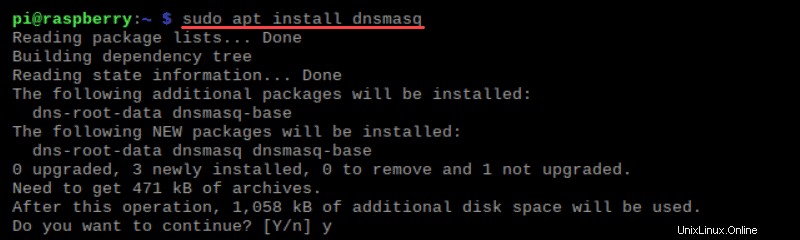
DNSMasq adalah pilihan yang sangat baik untuk jaringan skala kecil.
Langkah 3:Konfigurasi DNSMasq
Mengonfigurasi DNSMasq memastikan penyiapan terbaik untuk server DNS.
1. Ubah dnsmasq.conf file menggunakan editor teks nano dengan menjalankan:
sudo nano /etc/dnsmasq.conf
2. Cari (CTRL +W untuk mencari) dan batalkan komentar pada baris berikut dengan menghapus tanda hash (# ):
domain-needed– Mengonfigurasi server DNS untuk tidak meneruskan nama tanpa titik (.) atau nama domain ke server upstream. Nama apa pun tanpa titik atau domain tetap berada di jaringan lokal.bogus-priv– Hentikan server DNS dari meneruskan kueri pencarian balik rentang IP lokal ke server DNS hulu. Itu mencegah kebocoran jaringan lokal ke server upstream.no-resolv– Berhenti membaca server nama upstream dari /etc/resolv.conf file, dengan mengandalkan yang ada di konfigurasi DNSMasq.
3. Temukan (CTRL +W ) dan hapus baris berikut:
#sever=/localnet/192.168.0.1Ganti dengan:
server=8.8.8.8server=8.8.4.4Langkah ini memanfaatkan server DNS Google untuk server nama upstream.
4. Temukan (CTRL +W ) baris berikut:
#cache-size=150
Batalkan komentar dan ubah ukuran cache menjadi 1000 :
cache-size=1000Meningkatkan ukuran cache menghemat jumlah permintaan DNS yang lebih tinggi ke cache DNSMasq. Performa jaringan meningkat karena waktu pencarian DNS berkurang.
5. Simpan file dengan CTRL +X , lalu tekan Y dan tekan Enter untuk menyimpan perubahan.
6. Mulai ulang DNSMasq untuk menerapkan perubahan:
sudo systemctl restart dnsmasq7. Periksa status server DNS dengan:
sudo systemctl status dnsmasq
Status ditampilkan sebagai active (running) , menunjukkan Raspberry Pi berjalan sebagai server DNS:

Langkah 4:Uji Server DNS
1. Uji server DNS yang baru disiapkan dengan perintah dig. Periksa data DNS dengan menjalankan:
dig <domain> @localhostMisalnya:
dig phoenixnap.com/kb @localhost2. Periksa waktu kueri dalam respons:
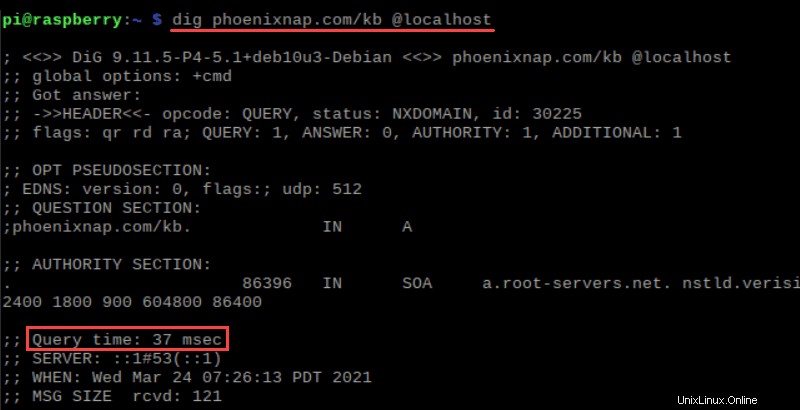
3. Jalankan kembali perintah. Perhatikan waktu kueri berkurang karena alamat di-cache:
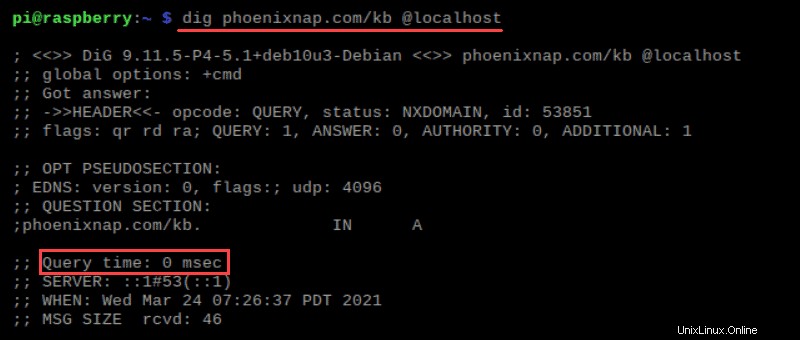
Langkah 5:Konfigurasikan Perangkat Anda untuk Menggunakan Raspberry Pi sebagai Server DNS
Langkah terakhir adalah mengkonfigurasi perangkat lain untuk menggunakan Raspberry Pi sebagai server DNS.
1. Temukan alamat IP pada Raspberry Pi dengan menjalankan ifconfig dari terminal. Simpan eth0 inet alamat jika menggunakan koneksi ethernet atau wlan0 inet alamat jika menggunakan Wi-Fi:
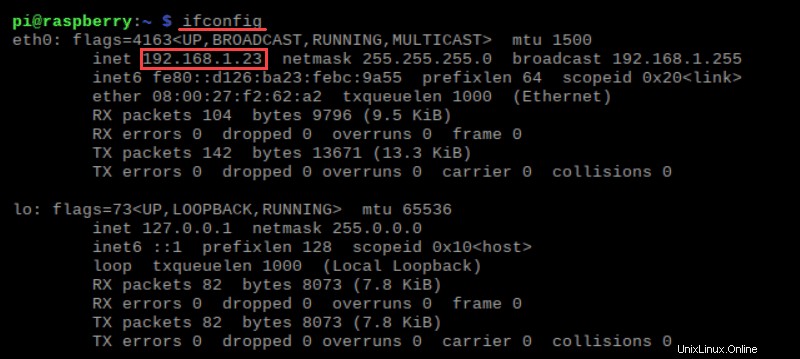
2. Tetapkan alamat server DNS sebagai alamat Raspberry Pi pada perangkat yang ingin Anda konfigurasi. Alamat server DNS ada di pengaturan jaringan dan berbeda tergantung pada OS yang digunakan.
Setiap perangkat harus menunjuk ke alamat Raspberry Pi untuk penggunaan server DNS.